วิธีเข้าสู่ระบบ Discord ผ่าน QR code
หากคุณเป็นผู้ใช้ปกติของDiscordเราเชื่อว่าคุณควรพิจารณาลงชื่อเข้าใช้ด้วยรหัสQR (QR code)เป็นหนึ่งในวิธีที่ปลอดภัยที่สุดในการเข้าถึงบัญชีของคุณ แต่ไม่ใช่ทุกคนที่รู้วิธีดำเนินการให้เสร็จสิ้น ข่าวดีก็คือ เราอยู่ในฐานะที่จะอธิบายทุกอย่างได้ และนั่นคือสิ่งที่เรากำลังจะทำ
เข้าสู่ระบบ(Log) Discord ผ่าน(Discord)รหัส QR ด้วยอุปกรณ์มือถือ
ตอนนี้ การเข้าถึง บัญชี Discord ของคุณ ผ่านรหัส QR นั้นง่ายกว่าที่คุณคิด คุณต้องมีสมาร์ทโฟนที่รองรับซึ่ง ติดตั้งแอพมือถือ Discordไว้เท่านั้นและก็เท่านั้น
เมื่อเครื่องมือทั้งหมดพร้อมแล้ว คุณก็พร้อมที่จะลงชื่อเข้าใช้บัญชีของคุณเมื่อถึงเวลา
1] ดาวน์โหลดแอปมือถือ Discord
หากคุณยังไม่ได้ดาวน์โหลดแอปไปยัง สมาร์ทโฟน Androidหรือ iOS ตอนนี้เป็นเวลาที่เหมาะสมที่สุดในการทำงานให้เสร็จ คุณสามารถค้นหาDiscordสำหรับAndroidผ่านGoogle Play StoreและDiscordสำหรับApple iOS จากApp Store แอพนี้ให้ดาวน์โหลดและใช้งานได้ฟรี ตราบใดที่คุณมีการเชื่อมต่ออินเทอร์เน็ต
2] เข้าสู่ระบบ(Log)Discordโดยใช้ไคลเอ็นต์เดสก์ท็อป
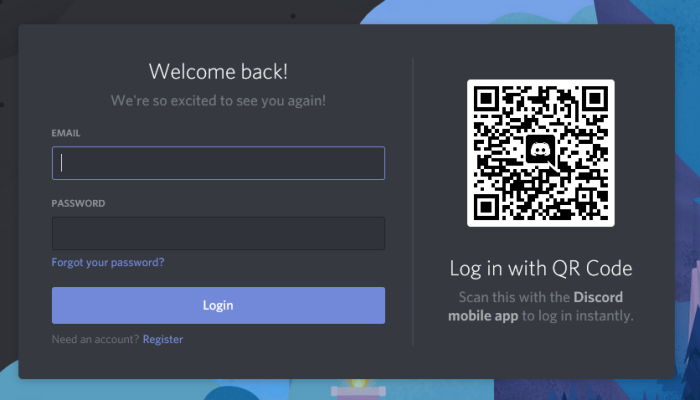
หลังจากติดตั้งแอปบนอุปกรณ์สมาร์ทโฟนของคุณแล้ว ก็ถึงเวลากระโดดเข้าสู่Discordจากคอมพิวเตอร์ Windows 10 ของคุณ คุณสามารถเข้าสู่ระบบโดยใช้ไคลเอนต์เดสก์ท็อปหรือเพียงแค่ทำผ่านเว็บเบราว์เซอร์ มันไม่สำคัญ
หลังจากเปิดไคลเอนต์หรือDiscordผ่านเว็บเบราว์เซอร์ คุณจะเห็นส่วนรหัส QR นั่นคือกุญแจสู่แผน
3] เข้าสู่ระบบโดยใช้รหัส QR

ในการลงชื่อเข้าใช้บัญชีของคุณโดยใช้รหัส QR เราแนะนำให้เปิด แอป Discordบนอุปกรณ์มือถือที่คุณเลือก จากนั้นไปที่การตั้งค่าผู้ใช้(User Settings)จากนั้นเลือกScar QR Code หากคุณยังไม่ได้อนุญาตให้แอปใช้กล้องของคุณ แอปจะขอสิทธิ์ดังกล่าว
เมื่อได้รับอนุญาตแล้ว กล้องจะเปิดขึ้น จากนั้นขึ้นอยู่กับคุณที่จะสแกนโค้ด QR บนหน้าจอคอมพิวเตอร์ของคุณ
โปรด(Bear)ทราบว่ารหัส QR ใช้ได้เพียง 2 นาทีเท่านั้น ดังนั้นจำเป็นต้องใช้ความเร็วเล็กน้อยเพื่อทำงานให้เสร็จก่อนเวลา 2 นาทีจะถึง
ตอนนี้ให้ดูที่Discord Hotkeys และ Keyboard Shortcuts(Discord Hotkeys and Keyboard Shortcuts)เหล่านี้(Now take a look at these Discord Hotkeys and Keyboard Shortcuts.)
Related posts
วิธีเพิ่ม Spoiler Tags ถึง Text and Images บน Discord
Fix คุณกำลังเป็นอัตรา จำกัด Discord error บน Windows PC
Fix Discord Mic ไม่ทำงานใน Windows 11/10
วิธีการปรับปรุงคุณภาพเสียง Discord ใน Windows PC
วิธีสร้าง Chat Server บน Discord and Invite friends
Discord เป็น Voice & Text Chat app ฟรีสำหรับนักเล่นเกมพีซี
วิธีการแก้ไข Drops and Lag issues ใน Discord บน Windows 11/10
ข้อผิดพลาด Fix Discord Voice Connection บน Windows 11/10
Fix Discord Notifications ไม่ทำงานกับ Windows 11/10
Black Screen ปรากฏขึ้นในระหว่าง Screen Share ใน Discord ใน Windows 11/10
Best Discord Servers สำหรับการเล่นเกมที่คุณสามารถเข้าร่วมได้
วิธีการเพิ่ม Xbox Live and GitHub ถึง Discord
วิธีการทำช่องพิเศษ Role บน Discord
Fix Discord Connection ปัญหาใน Windows PC
วิธีการเปลี่ยน Discord Username and Avatar จากพีซี
วิธีการลบข้อความตรงเดียวหรือหลายคนบน Discord
Fix Discord Camera ไม่ทำงานกับ Windows PC
Fix Discord Images ไม่โหลดบนพีซี
วิธีการแก้ไข Discord Invite Invalid error
ข้อผิดพลาด Fix Discord Console Log บนคอมพิวเตอร์ Windows 11/10
